设置图表格式对话框 - 分组图表
使用此对话框可更改数据集中所有列的外观。如果要更改单列的外观,请使用右键单击菜单。还可以更改所选数据集中的所有符号。
双击任何图表符号或条形图可打开设置 图表格式对话框。

全局设置
要更改一个数据集的设置:
从列表中选择一个数据集,然后选择该数据集的符号、线条和误差条。然后选择另一个数据集,并选择该数据集的设置。单击 "确定"重新绘制包含所有更改的图表。请注意,拟合曲线被视为一个单独的数据集。
要更改图表上的所有数据集(例如,将所有符号变大):
单击全局按钮并选择 "更改所有数据集"。之后所做的更改将应用于所有数据集。
条形图和方框图
绘制条形图(通常)、符号或两者(但为什么?)
使用 "图表上的数据集"选项卡调整条形图之间的间距,以及是否要将条形图堆叠、交错、分组或叠加。
Prism 使用数据表中的行标题标注条形图。您不能直接编辑条形图标题,但如果编辑了行标题,图表就会更新。使用 "设置图表格式"对话框而非 "设置坐标轴格式"对话框可以关闭标签或更改为垂直或倾斜标签。
在哪个 Y 轴上绘制
指定每个数据集使用哪个坐标轴。如果选择在右 Y 轴上绘制,Prism 将创建一个尚未存在的轴。
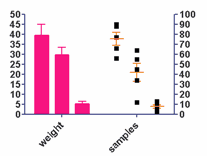
图例
选择显示图例可为该数据集创建图例。Prism 会自动使用数据表中的列标题作为图例标签。您也可以编辑图例中的标签。双击图例文本,键入任何您喜欢的内容。使用 "设置图表格式 "对话框图例部分中的 "将图例还原为列标题 "复选框,将标签改回与列标题相匹配。(该复选框只有在编辑过图例后才可用)。